在日常使用笔记本电脑时,我们经常会遇到各种硬件和软件问题,而散热系统故障,尤其是显卡风扇停止工作,是比较常见的问题之一。显卡风扇的作用是帮助电脑散热,...
2025-08-02 3 笔记本
笔记本电脑作为我们办公与娱乐的重要工具,其电池的健康状况直接关系到电脑的续航能力和使用寿命。有些用户在使用笔记本时可能会遇到无法关闭电池保护功能的问题,这不仅会限制电脑的性能,还可能影响到我们的工作或娱乐体验。本文将针对这一问题,从多个角度提供深度指导,帮助用户成功关闭笔记本电池保护功能,并且介绍一些电池保养的小技巧。
笔记本电池保护功能是一种用来延长电池寿命和保护电池安全的系统设置。通常情况下,当电池电量充满或下降到预定的低电量阈值时,保护功能会自动开启,此时电脑会进入节电模式,限制充电或放电过程中的电流,从而避免电池过充过放,保持电池良好状态。

1.硬件或固件问题:某些笔记本电脑的硬件设计或BIOS固件可能不支持完全关闭电池保护功能。
2.驱动问题:电池驱动程序安装不当或版本过旧可能导致无法完全关闭电池保护功能。
3.系统设置问题:操作系统中可能存在某些限制设置,导致用户不能关闭电池保护。
4.第三方软件冲突:一些第三方电源管理软件可能与系统内置的电源管理选项冲突,造成无法关闭电池保护功能。

第一步:检查电源管理设置
在Windows操作系统中,您可以通过以下步骤尝试更改电源管理设置来关闭电池保护:
1.打开“控制面板”。
2.点击“硬件和声音”下的“电源选项”。
3.选择您的电源计划,点击“更改计划设置”。
4.点击“更改高级电源设置”,展开“电池”选项。
5.调整“电池保养充电阈值”的设置,尝试将其设置为100%。
6.点击“确定”,保存更改。
第二步:检查BIOS设置
对于某些笔记本电脑,可能需要进入BIOS来关闭电池保护功能:
1.重启笔记本电脑,在启动时按下通常是F2、F10或Del键进入BIOS设置界面。
2.寻找名为“电源管理”、“电池管理”或类似名称的选项。
3.在相关设置中寻找是否有关于电池充电限制或电池保护的选项,并尝试关闭它们。
4.保存更改并退出BIOS。
第三步:更新或重新安装驱动程序
1.点击“开始”菜单,右键点击“此电脑”,选择“管理”。
2.跳转至“设备管理器”,在“电池”分类下找到相关设备。
3.右键点击设备,选择“更新驱动程序软件”。
4.如果没有可用更新,尝试卸载已有驱动后重新启动电脑,系统将自动重新安装。
第四步:检查第三方软件
1.禁用或卸载任何第三方电源管理软件。
2.观察是否可以关闭电池保护功能。
3.如果可以关闭,那么问题很可能出在第三方软件上。
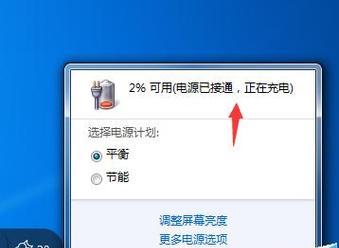
如果上述步骤都无法解决您的问题,您还可以考虑以下几个备选方案:
1.咨询官方客服:联系笔记本制造商的客服或技术支持部门,询问您的具体型号是否存在无法关闭电池保护功能的情况。
2.更新BIOS/固件:检查制造商是否发布了最新的BIOS或固件版本,更新可能解决这个问题。
3.专业维修:如果笔记本还在保修期,可以申请维修服务;不在保修期的情况下,可以到专业的维修店咨询。
为了延长笔记本电池的使用寿命,以下是一些实用的电池保养技巧:
1.避免长时间满电或过度放电:尽量让电池电量保持在20%-80%之间。
2.定期进行充放循环:每两个月至少进行一次完整的充放电循环。
3.保持适当的工作环境温度:过热或过冷都会损害电池寿命。
4.使用原装充电器:使用非原装充电器可能对电池造成不可逆的损害。
笔记本电池保护功能无法关闭的问题可能会给用户带来困扰,但通过上述方法,您应该能够找到解决问题的方案。同时,请不要忽视对电池的基本保养,以确保您的笔记本电池能够更长时间地为您服务。假如您在操作过程中遇到任何困难,欢迎咨询专业人士或制造商,及时解决问题。
标签: 笔记本
版权声明:本文内容由互联网用户自发贡献,该文观点仅代表作者本人。本站仅提供信息存储空间服务,不拥有所有权,不承担相关法律责任。如发现本站有涉嫌抄袭侵权/违法违规的内容, 请发送邮件至 3561739510@qq.com 举报,一经查实,本站将立刻删除。
相关文章

在日常使用笔记本电脑时,我们经常会遇到各种硬件和软件问题,而散热系统故障,尤其是显卡风扇停止工作,是比较常见的问题之一。显卡风扇的作用是帮助电脑散热,...
2025-08-02 3 笔记本

在享受游戏世界的奇妙旅程时,遇到老笔记本游戏帧数低的问题无疑会破坏玩家的体验。帧数低意味着游戏运行不顺畅,可能导致画面卡顿甚至游戏体验断断续续,极大地...
2025-07-31 7 笔记本
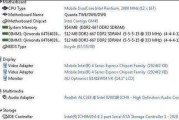
在笔记本电脑市场,惠普作为一家知名的品牌,其产品一直备受关注。今天我们将深入探讨惠普530笔记本的性能表现以及用户的实际使用体验。在开篇,我们明确地传...
2025-07-31 6 笔记本
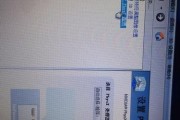
随着数字娱乐的兴起,笔记本电脑成为游戏玩家重要的装备之一。不过,许多笔记本用户可能不知道如何让他们的设备侧立一边,以便更好地融入游戏环境或适应特定的观...
2025-07-25 8 笔记本

随着科技的发展和消费者需求的多样化,苹果笔记本在笔记本市场上一直占据着举足轻重的地位。近年来,康宁大猩猩玻璃的加入使得苹果笔记本的用户体验更上一层楼。...
2025-07-23 9 笔记本

随着科技的飞速进步,我们日常使用电子设备的频率越来越高。苹果笔记本因其卓越的设计和性能,在全球范围内赢得了大量用户的青睐。然而,长时间使用电脑屏幕可能...
2025-07-22 8 笔记本